Ανακτήστε τα δεδομένα σας από το iPhone στον υπολογιστή εύκολα.
Πώς να διαχωρίσετε και να μετακινήσετε το πληκτρολόγιο iPad
Γιατί το πληκτρολόγιό μου iPad βρίσκεται στο κέντρο της οθόνης; Πώς να επαναφέρετε το πληκτρολόγιο iPad στην αρχική του θέση; Είναι αυτό το iPad πληκτρολόγιο μπορεί να μετακινηθεί ή απλά σφάλματα; Βοήθεια κανείς;
Το iPad πληκτρολόγιο οθόνης μπορεί να φαίνεται ανέπαφο, αλλά στην πραγματικότητα, μπορείτε να κινηθείτε γύρω από το πληκτρολόγιο iPad, όπως να το ολισθαίνετε πάνω ή κάτω στην οθόνη σε οποιαδήποτε θέση λειτουργεί καλύτερα. Γνωρίζετε ότι το πληκτρολόγιο στο iPad μπορεί να μετακινηθεί στην οθόνη;
Στην πραγματικότητα, το πληκτρολόγιο iPad δεν ήταν πλέον στατικό από το iOS 5. Σας επιτρέπεται να μετακινείτε το πληκτρολόγιο iPad ως σύνολο, ή να διαχωρίζετε το πληκτρολόγιο σε μια νέα τοποθεσία ανάλογα με τις ανάγκες σας. Αλλά γνωρίζετε πραγματικά ότι μπορείτε να αποσυνδέσετε το πληκτρολόγιο από το κάτω μέρος της οθόνης και να το μετακινήσετε οπουδήποτε θέλετε;
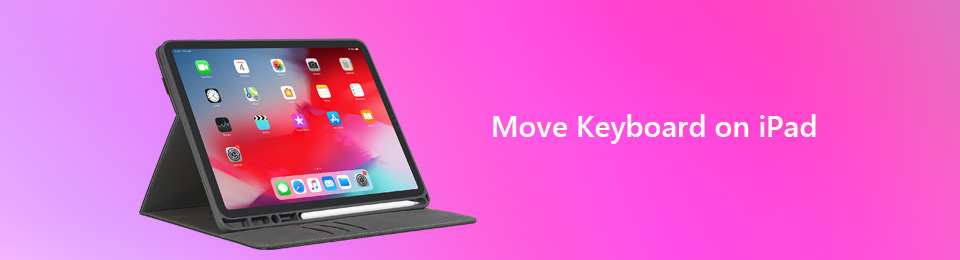

Λίστα οδηγών
Αυτή η ανάρτηση θα σας δείξει πώς να μετακινήσετε πληκτρολόγιο στο iPad με λεπτομερή βήματα. Παρέχετε πολλές επιλογές για να μετακινήσετε το πληκτρολόγιο iPad ή το πληκτρολόγιο. Εάν αντιμετωπίζετε την περίπτωση που το iPad σας βρίσκεται σε λάθος θέση, μπορείτε να επιλέξετε μια κατάλληλη μέθοδο παρακάτω για να επιστρέψετε το πληκτρολόγιο iPad στην αρχική του θέση.
Το FoneLab σάς δίνει τη δυνατότητα να ρυθμίσετε το iPhone / iPad / iPod από τη λειτουργία DFU, τη λειτουργία ανάκτησης, το λογότυπο της Apple, τη λειτουργία ακουστικών κλπ. Στην κανονική κατάσταση χωρίς απώλεια δεδομένων.
- Επίλυση των προβλημάτων του συστήματος iOS.
- Εξαγάγετε δεδομένα από απενεργοποιημένες συσκευές iOS χωρίς απώλεια δεδομένων.
- Είναι ασφαλές και εύκολο στη χρήση.
Μέρος 1: Πώς να μετακινήσετε το πληκτρολόγιο στο iPad σε οπουδήποτε στην οθόνη
Το πληκτρολόγιο iPad μπορεί να μετακινηθεί σε μια ολόκληρη μονάδα, να μετακινηθεί επάνω και κάτω στην οθόνη, χωρίς να χωρίσει το πληκτρολόγιο. Αυτό το μέρος θα σας δείξει πώς να μετακινήσετε το πληκτρολόγιο iPad στο μέσο της οθόνης.
Βήμα 1Ξεκλειδώστε το iPad και ανοίξτε μια εφαρμογή όπως Μηνύματα or Notes ότι θα χρησιμοποιήσετε το πληκτρολόγιο ως την κύρια λειτουργία. Εδώ πρέπει να πατήσετε ένα πεδίο κειμένου για να εμφανιστεί το πληκτρολόγιο.
Βήμα 2Πατήστε παρατεταμένα το εικονίδιο πληκτρολογίου στην κάτω δεξιά γωνία της οθόνης στο πληκτρολόγιο iPad. Θα δείτε δύο επιλογές που προσφέρονται εκεί, Αποσυνδέω και Σπλιτ. Αγγίξτε το Αποσυνδέω επιλογή.
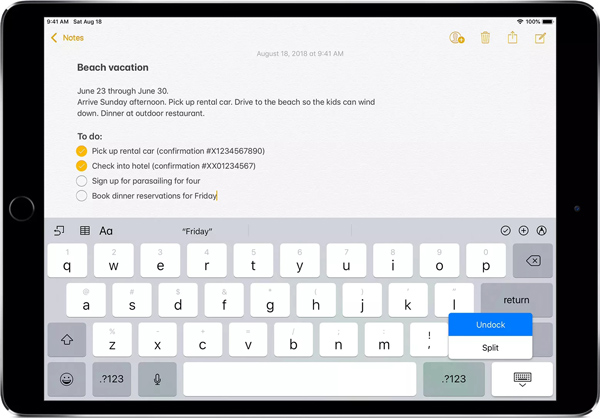
Note: Αυτή η λειτουργία πληκτρολογίου iPad δεν είναι διαθέσιμη στο 11-ιντσών ή 12.9-ιντσών iPad Pro.
Μέρος 2. Πώς να Split iPad πληκτρολόγιο σε δύο
Εκτός από την κίνηση του πληκτρολογίου σας iPad έτσι, μπορείτε να διαιρέσετε το πληκτρολόγιο και να έχετε το μισό για το δεξί σας χέρι και το μισό για το αριστερό σας χέρι. Το παρακάτω μέρος θα σας δείξει πώς να διαιρέσετε το πληκτρολόγιο iPad σε δύο μέρη.
Βήμα 1Ενεργοποιήστε το iPad σας και ανοίξτε μια εφαρμογή όπως Μηνύματα ή Σημειώσεις ότι θα χρησιμοποιήσετε το πληκτρολόγιο για την πληκτρολόγηση.
Βήμα 2πατήστε το πληκτρολόγιο στην κάτω δεξιά γωνία της οθόνης iPad. Και αυτή τη φορά, πρέπει να επιλέξετε το Σπλιτ επιλογή. Τώρα το πληκτρολόγιό σας iPad θα καταλήξει περίπου στο μισό πληκτρολόγιο στα αριστερά και στα μισά στα δεξιά.
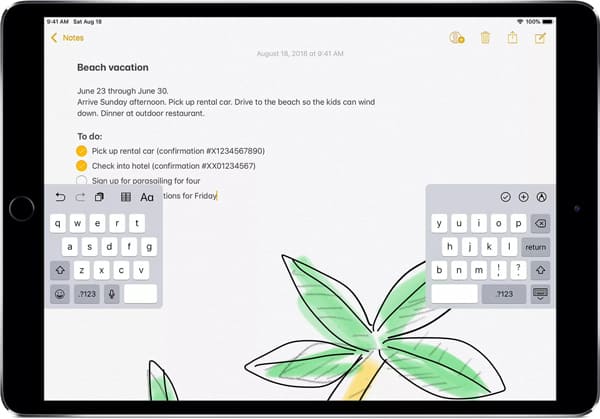
Note: Αυτή η λειτουργία πληκτρολογίου iPad δεν είναι διαθέσιμη στο 11-ιντσών ή 12.9-ιντσών iPad Pro.
Μέρος 3. Πώς να επιστρέψετε το πληκτρολόγιο iPad στην αρχική του θέση
Με τις παραπάνω λειτουργίες, μπορείτε εύκολα να μετακινήσετε το πληκτρολόγιο στο iPad ή να το χωρίσετε σε δύο. Αλλά πώς να το επιστρέψετε στην αρχική τοποθέτησή του μετά την ολοκλήρωση της χρήσης του πληκτρολογίου iPad σε μια εναλλακτική ρύθμιση;
Παρακάτω είναι πώς μπορείτε να διορθώσετε το χωρισμένο πληκτρολόγιο στο iPad.
Βήμα 1Ανοίξτε μια εφαρμογή iOS όπως Μηνύματα ότι θα χρησιμοποιήσετε το πληκτρολόγιο ως κύρια λειτουργία του.
Βήμα 2Πατήστε παρατεταμένα το εικονίδιο πληκτρολογίου στην κάτω δεξιά γωνία της οθόνης iPad. Εδώ πρέπει να σύρετε επάνω στις επιλογές εικονιδίων για να αποκαλύψετε περισσότερες ενέργειες και, στη συνέχεια, επιλέξτε το πηγαίνω για να φέρετε το πληκτρολόγιο iPad στην κανονική του θέση.
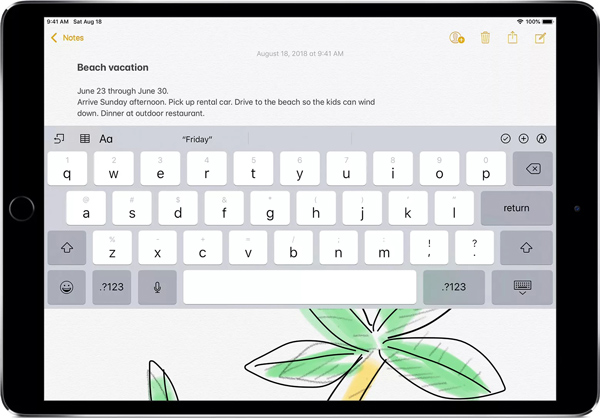
Διαβάστε περισσότερα: Πώς να καταγράψετε, να επεξεργαστείτε και να μοιραστείτε ένα ScreenShot στο iPad.
Πώς να Fix iPad Πληκτρολόγιο Stuck στο μέσον της οθόνης ή Split
Μπορείτε να προσαρμόσετε εύκολα τη θέση του πληκτρολογίου iPad με τις παραπάνω μεθόδους. Τι γίνεται αν το iPad σας κολλήσει σε μια μη φυσιολογική θέση και δεν μπορεί να μετακινηθεί; Εδώ συνιστούμε ανεπιφύλακτα τον επαγγελματία Αποκατάσταση συστήματος FoneLab iOS για να διορθώσετε διάφορα προβλήματα που σχετίζονται με το σύστημα, συμπεριλαμβανομένου του προβλήματος πληκτρολογίου iPad.
Το FoneLab σάς δίνει τη δυνατότητα να ρυθμίσετε το iPhone / iPad / iPod από τη λειτουργία DFU, τη λειτουργία ανάκτησης, το λογότυπο της Apple, τη λειτουργία ακουστικών κλπ. Στην κανονική κατάσταση χωρίς απώλεια δεδομένων.
- Επίλυση των προβλημάτων του συστήματος iOS.
- Εξαγάγετε δεδομένα από απενεργοποιημένες συσκευές iOS χωρίς απώλεια δεδομένων.
- Είναι ασφαλές και εύκολο στη χρήση.
Συμπέρασμα
Μιλήσαμε πώς να μετακινήσετε πληκτρολόγιο στο iPad σε αυτήν την σελίδα. Σας λέμε λεπτομερή βήματα για να προσαρμόσετε τη θέση του πληκτρολογίου iPad και να χωρίσετε / συγχωνεύσετε το πληκτρολόγιο στο iPad. Αφήστε μας ένα μήνυμα στο σχόλιο εάν εξακολουθείτε να έχετε απορίες.
